当我们在享受游戏带来的乐趣时,能够将那些激动人心的时刻录制下来,分享给朋友或者保存作为回忆是件很棒的事情。然而,有时候你会发现电脑无法录制游戏内的声音...
2025-04-05 1 怎么办
在日常使用智能手机的过程中,时间设置看似是一个微不足道的小问题,但若处理不当,却可能给我们带来诸多不便。无论是新买的手机,还是旧设备突然失去同步,了解如何快速准确地设置手机时间是我们都应该掌握的技能。本文将带你一步步了解如何轻松搞定手机时间设置的问题,无论你是Android用户还是iOS用户,都能找到适合自己的解决方案。
1.1手机时间是如何被自动设置的?
通常,现代智能手机都会连接至互联网,并通过网络时间协议(NTP)来自动同步时间。这意味着手机会向一个或多个时间服务器发送请求,获取准确的时间,并据此调整本地时间。这一模式下,手机时间自动更新,无需用户手动操作。
1.2手机时间设置可能出现的问题
但在某些情况下,如网络连接不稳定、移动数据关闭、或是关闭了自动时间同步功能,手机的时间设置就可能会出现错误。旅行至不同时区时,若未手动调整时间或选择自动时区设置,手机时间也可能出现偏差。

2.1进入手机设置
打开你的Android手机,找到并点击“设置”应用。
2.2寻找时间与日期选项
在设置菜单中,向下滚动找到“系统”或“日期和时间”选项。点击进入该菜单。
2.3设置时间与日期
进入“日期和时间”菜单后:
设定时间:你可以选择使用24小时格式,或切换到12小时格式,并手动设置当前时间。
设定日期:类似地,你可以设定当前的日期。
自动日期和时间:如果你打开该选项,手机将自动同步互联网上的时间服务器。
自动时区:选择此选项可以让手机根据你所在的地理位置自动调整时区。
2.4关键步骤:手动调整时间
如果你需要手动调整时间,可以使用屏幕上的滑块来增加或减少小时和分钟。调整后,不要忘记关闭自动时间功能,以保持你设定的时间。
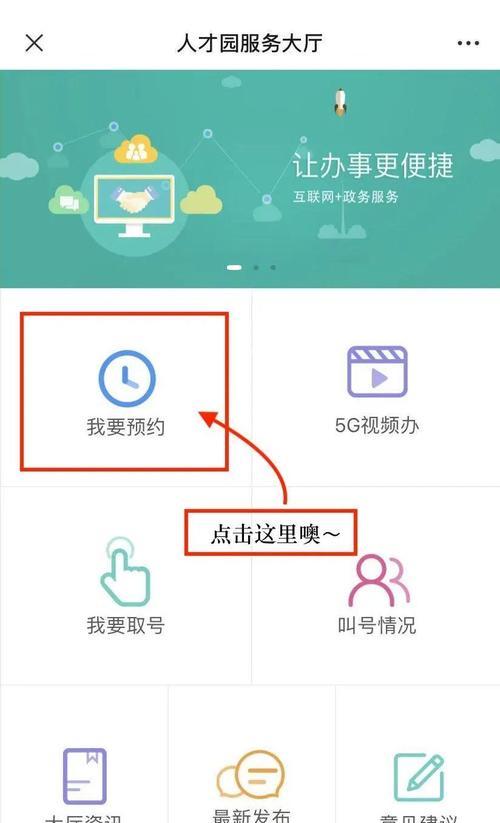
3.1进入设置应用
解锁你的iPhone,找到并点击“设置”图标。
3.2寻找通用选项
在设置菜单中,滚动找到并点击“通用”选项。
3.3时间与日期设置
在“通用”菜单中,选择“日期与时间”:
自动设置:确保该选项是开启状态,这样iPhone会自动根据网络时间服务器同步时间。
时区:选择“自动”以根据位置信息调整时区,或手动选择你所在的时区。
时间格式:调整24小时或12小时格式。
3.4关键步骤:手动调整时间
如果需要手动调整时间,关闭“自动日期与时间”,然后使用界面下方的滑块来调整小时和分钟。
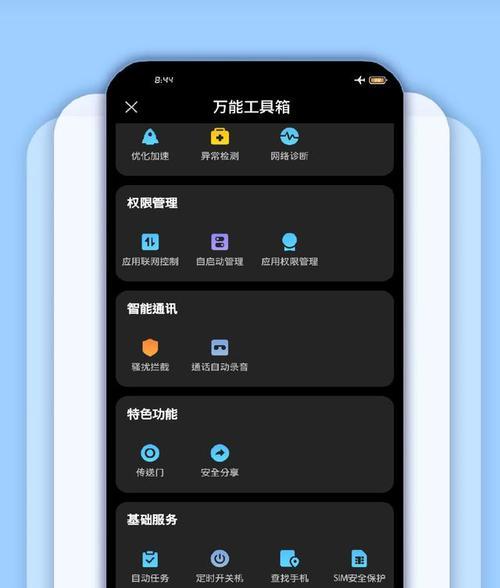
4.1检查网络连接
如果手机时间无法正确同步,首先检查你的网络连接,确保手机可以访问互联网。
4.2清除缓存与错误
有时,清除手机系统缓存或是重启手机可以解决问题。
4.3更新系统与软件
确保你的手机系统和所有相关应用都更新至最新版本,操作系统或应用的更新可能解决时间同步问题。
4.4联系客服或专业人士
如果以上步骤都不能解决问题,可能需要联系手机厂商的客服或寻求专业人士的帮助。
手机时间设置对于保持日常生活和工作的有序性至关重要。无论是Android还是iOS设备,理解其时间设置原理并熟悉操作步骤,都能让我们轻松应对时间上的困扰。希望本文的指南能帮助你轻松搞定手机时间设置的问题。在掌握了这些技巧之后,无论遇到什么状况,你都能迅速应对并获得准确的时间信息。
标签: 怎么办
版权声明:本文内容由互联网用户自发贡献,该文观点仅代表作者本人。本站仅提供信息存储空间服务,不拥有所有权,不承担相关法律责任。如发现本站有涉嫌抄袭侵权/违法违规的内容, 请发送邮件至 3561739510@qq.com 举报,一经查实,本站将立刻删除。
相关文章

当我们在享受游戏带来的乐趣时,能够将那些激动人心的时刻录制下来,分享给朋友或者保存作为回忆是件很棒的事情。然而,有时候你会发现电脑无法录制游戏内的声音...
2025-04-05 1 怎么办

您刚刚兴奋地拆开全新的电脑包装,想要体验快速流畅的使用感受,却不料遭遇了开机键无反应的尴尬局面。面对这样的故障情况,用户往往不知所措。无需焦虑,本文将...
2025-04-05 1 怎么办

在享受音乐、观看电影或是进行网络会议时,电脑突然无声无疑会令人感到困窘和沮丧。有时候,问题可能仅仅是音箱或耳机没有正确连接。当电脑出现无声的问题时,我...
2025-04-05 1 怎么办

在现代数字化工作生活中,电脑作为我们最亲密的工作伙伴,其桌面环境的舒适度直接关系到我们的工作效率和使用体验。有时,我们会遇到图标文字显示过小,使得阅读...
2025-04-04 3 怎么办

在移动摄影逐渐成为主流的今天,手机拍照已经不仅仅是一个简单的功能,而是一种生活态度的表达。各大智能手机品牌精益求精,推出了各种拍照实况装置,如实境相机...
2025-04-04 4 怎么办

在日常电脑操作中,U盘作为便捷的数据传输工具,常用于文件的移动、备份和分享。但不少用户可能会遇到U盘无法正常弹出,图标消失的问题。本文将带你详细了解解...
2025-04-04 4 怎么办